win10有的时候会出现任务栏卡到假死的情况,这个时候很多用户都很抓狂,那么win10任务栏假死原因是什么呢,实际上这个情况可能和软件冲突或者是内存有关,不过具体的情况还是要针对处理,下面就给大家带来win10任务栏假死原因和解决方法,用户按照下面的方法设置的话一般都能够解决假死问题。
win10任务栏假死原因是什么
Win10任务栏假死这类故障的原因比较复杂,可能是系统和软件之间的冲突,也有可能是软件和软件之间的冲突,因此造成了系统运行某些服务程序时出现错误,很难检测处故障的根源,即便是用常规的方法进行修复,也不一定能解决根本问题。
1、首先恢复任务栏无响应的问题,找到键盘上的“Ctrl+Alt+del(.)”键弹出安全界面,鼠标单击“任务管理器”打开;
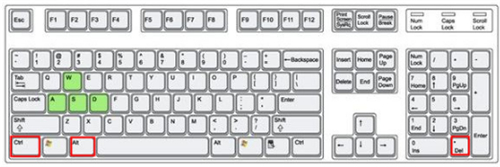
2、在“进程”中找到“windows资源管理器”,右键“重新启动”;
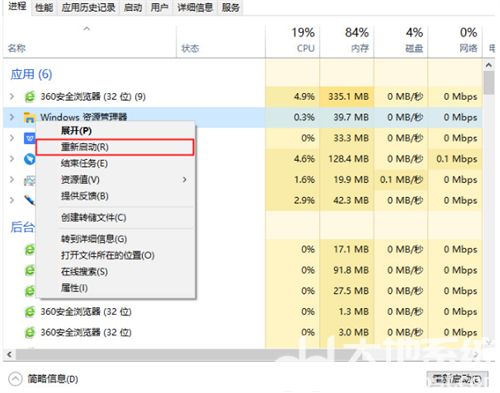
3、或者右键“windows资源管理器”选择“结束任务”;
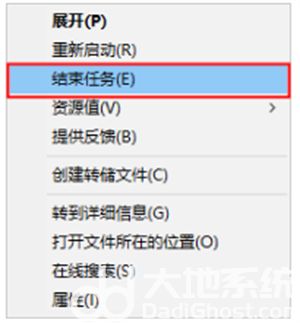
4、鼠标单击左上角“文件”→“运行新任务”;
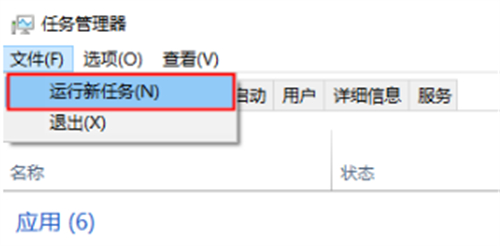
5、在打开输入框中输入“explorer.exe”,单击“确定”即可;
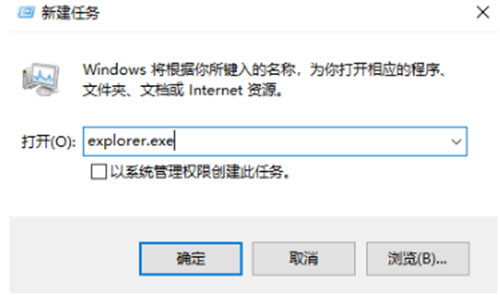
以上就是win10任务栏假死原因和解决方法的所有内容了,希望能帮助到大家。